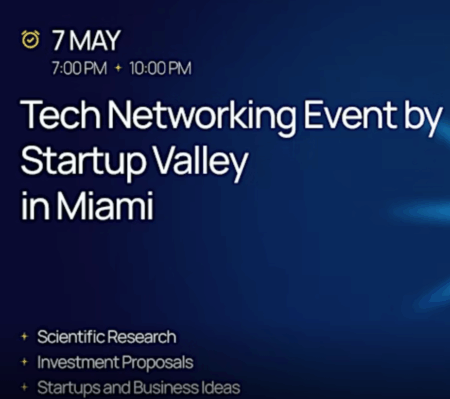Apple ha lanzado una actualización transformadora en su ecosistema de dispositivos con la introducción del Sistema de Archivos Apple, conocido como APFS. Esta innovación tiene como objetivo redefinir la experiencia del usuario en los productos macOS, iOS y más, mediante un conjunto de características diseñadas para mejorar la seguridad, velocidad y eficiencia en el almacenamiento de datos.
APFS reemplaza al antiguo HFS+ que ha estado en uso durante más de tres décadas, y lo hace con una serie de mejoras significativas. Por ejemplo, ofrece soporte para números de inodo de 64 bits, lo que permite una gestión más eficiente de los archivos. Además, garantiza un almacenamiento seguro mediante cifrado avanzado, proporcionando una capa adicional de protección para los datos del usuario.
Una de las características más destacadas de APFS es su capacidad para clonar archivos en tiempo real, facilitando la creación de copias exactas de los datos sin comprometer el rendimiento del sistema. Esta capacidad, junto con la capacidad para manejar hasta 9 trillones de archivos en un solo volumen, convierte a APFS en una opción ideal para aquellos que buscan una gestión de archivos ágil y eficaz.
Sin embargo, la seguridad no es la única prioridad de APFS. Este sistema también mejora la integridad de los datos con sumas de verificación para metadatos, asegurando que los archivos se mantengan intactos a lo largo del tiempo. Además, ofrece funciones de compartición de espacio que optimizan el almacenamiento y facilitan la gestión de archivos en entornos compartidos.
A pesar de sus numerosas ventajas, APFS enfrenta algunos desafíos, como la falta de compatibilidad inversa y algunas limitaciones en entornos mixtos, que pueden ser obstáculos para algunos usuarios. Sin embargo, las mejoras significativas en velocidad y estabilidad, especialmente en dispositivos modernos con SSD, hacen que la adopción de APFS valga la pena para la mayoría de los usuarios de macOS.
Desde su lanzamiento con macOS High Sierra en 2017, APFS ha dejado una marca profunda en el ecosistema de Apple. Con su arquitectura de 64 bits, ofrece un rendimiento superior y una gestión de archivos más eficiente en todos los dispositivos de la marca. Además, sus características avanzadas de seguridad lo convierten en una opción atractiva para aquellos que valoran la protección de sus datos por encima de todo.

Maximizando la Eficiencia del Almacenamiento en macOS con APFS y la Utilidad de Discos.
La Utilidad de Discos en macOS facilita la gestión de los volúmenes APFS, permitiendo a los usuarios agregar, borrar o eliminar volúmenes según sea necesario. Además, las instantáneas, una característica del sistema de archivos APFS, proporcionan una capa adicional de protección al permitir la restauración de versiones anteriores de archivos rápidamente.
En última instancia, la elección entre APFS y otros sistemas de archivos depende de las necesidades y preferencias individuales del usuario. Sin embargo, con sus características avanzadas de seguridad, velocidad y eficiencia, APFS se posiciona como una opción sólida para aquellos que buscan una experiencia de almacenamiento superior en sus dispositivos macOS.
En un mundo digital donde los datos son el activo más valioso, contar con un sistema de archivos robusto y confiable como APFS es fundamental para garantizar la seguridad y la integridad de la información. Con APFS, Apple continúa liderando la vanguardia en innovación tecnológica y estableciendo un estándar elevado para la industria del almacenamiento de datos.
Tecnología de Instantáneas APFS: Protección de Datos y Estrategias de Respaldo.
Una instantánea es una característica del sistema de archivos APFS de Apple, disponible en macOS High Sierra y versiones posteriores, que captura una representación exacta de un volumen de disco en un momento específico, incluyendo todos los archivos en su estado en ese instante, lo que permite restaurar versiones anteriores de archivos rápidamente. Las instantáneas, combinadas con copias de seguridad y arranque, pueden ser parte integral de una estrategia de protección de datos, proporcionando defensa contra borrados accidentales, modificaciones maliciosas, actualizaciones que afectan la funcionalidad, fallos de disco, robo o pérdida por catástrofe. Sin embargo, aunque las instantáneas son valiosas, no reemplazan completamente a las copias de seguridad genuinas, especialmente en casos de fallo del disco de arranque, donde tener una copia de seguridad con función de arranque en un disco externo es esencial para una recuperación inmediata.
Cuando se considera una estrategia de copias de seguridad, es esencial evaluar los posibles riesgos para los datos y decidir cómo mitigarlos; se recomienda realizar copias de seguridad periódicas en un disco duro con conexión directa para una protección adecuada. En el caso específico de utilizar el software CCC con volúmenes APFS en SSD, se activan automáticamente las instantáneas con una política predeterminada de conservación, proporcionando una protección adicional contra la pérdida accidental de datos. Sin embargo, en discos duros rotatorios con formato APFS, CCC no activará automáticamente las instantáneas debido a posibles problemas de rendimiento; en estos casos, se recomienda desactivar esta función y considerar la adquisición de un SSD.
Aunque guardar instantáneas en el volumen de origen ofrece protección contra el borrado accidental de archivos, es importante tener en cuenta que el uso de disco aumentará con el tiempo y que las instantáneas no son una solución permanente de almacenamiento de datos, ya que el instalador de Apple podría eliminarlas.
Cuando ejecuta las tareas de copia de seguridad en CCC, el programa generará automáticamente una instantánea en el volumen de origen, permitiendo su uso como punto de partida para la tarea de copia de seguridad, lo que asegura una copia auténtica de los datos en un instante específico. Las instantáneas se montan en modo de solo lectura, lo que permite que los cambios realizados en los archivos durante la tarea de copia de seguridad no afecten el proceso.
En macOS Catalina y versiones posteriores, CCC no creará instantáneas en el volumen de sistema del origen en un grupo de volúmenes APFS, debido a que estos volúmenes ya son de solo lectura, pero sí lo hará para el volumen Data. Además, si está activada la función SafetyNet de CCC, se creará una instantánea de SafetyNet del destino al inicio de la tarea de copia de seguridad, y se gestionará de acuerdo con la política de conservación definida para ese volumen.
CCC ofrece opciones para activar/desactivar las instantáneas y definir políticas de conservación tanto para los volúmenes de origen como de destino, con opciones predeterminadas que pueden personalizarse según las necesidades del usuario. Las instantáneas se eliminan al comienzo de la tarea de copia de seguridad y durante la misma si el espacio libre es escaso en el volumen de destino, siguiendo una política de conservación específica, aunque las instantáneas creadas por otras aplicaciones y la instantánea creada durante la tarea de copia de seguridad en curso son excepciones a esta regla.
La política de conservación de instantáneas en grupos de volúmenes establece que cada grupo de volúmenes tiene una única política, editable al visualizar el miembro de datos del grupo, donde las instantáneas se crean solo en macOS Catalina cuando se realizan cambios en el origen, conservándose todas y eliminándose solo cuando se excede el límite de espacio libre de la política.
Durante la eliminación de instantáneas, CCC no borra las creadas por otras aplicaciones y solo se aplica si se activan las instantáneas para ese volumen. Aunque CCC crea instantáneas solo durante las tareas de copia de seguridad, se sugiere revisar la política para evitar problemas de espacio y posibles conflictos entre tareas de copia de seguridad, manteniendo un límite de espacio adecuado para el volumen de datos a copiar.
El proceso para explorar el contenido de una instantánea implica seleccionarla en la tabla correspondiente y, luego, hacer clic derecho para elegir la opción de explorar en el Finder o simplemente realizar doble clic en la instantánea. Esta acción permite acceder al contenido de la instantánea en el Finder de forma habitual, en modo de solo lectura para evitar modificaciones perjudiciales.
Para desmontar una instantánea, se puede hacer manualmente a través del menú contextual o automáticamente al salir de la aplicación. Restaurar desde una instantánea puede realizarse mediante dos métodos: desde el Centro de discos de CCC o configurando manualmente una tarea de restauración. En el caso de macOS, si se desea restaurar el sistema operativo desde una instantánea anterior, es necesario arrancar el Mac desde su volumen de copia de seguridad de CCC.
Además, se ofrece un procedimiento específico para restaurar un grupo de volúmenes APFS a partir de instantáneas en macOS Catalina, aunque no está disponible en macOS Big Sur. También se detalla cómo restaurar archivos al destino desde una instantánea de SafetyNet, diseñada para proteger del borrado accidental los archivos del volumen de destino. Este proceso implica seleccionar el volumen afectado, elegir la instantánea de SafetyNet correspondiente y confirmar la tarea de restauración.
Instantáneas de CCC y Time Machine:
¿Cuál es la mejor opción para gestionar tus copias de seguridad?
En el mundo digital actual, la importancia de mantener copias de seguridad de nuestros datos es innegable. Entre las opciones más populares para esta tarea se encuentran Carbon Copy Cloner (CCC) y Time Machine, dos herramientas ampliamente utilizadas por usuarios de Mac. Ambas ofrecen la posibilidad de crear instantáneas en volúmenes APFS, pero ¿cuál es la mejor opción para ti?
Tanto CCC como Time Machine son capaces de crear instantáneas en un volumen APFS. Es importante destacar que las instantáneas generadas por ambas herramientas son técnicamente idénticas. Sin embargo, surge la pregunta de si permitir que ambas creen instantáneas en los mismos volúmenes es realmente beneficioso.
CCC no filtra las instantáneas que muestra para restaurar, lo que significa que permite a Time Machine crear y borrar sus propias instantáneas en los volúmenes de origen y destino de CCC. Si bien esto puede no ser perjudicial, podría resultar en un programa de conservación menos eficaz debido a la gestión de instantáneas redundantes por políticas de conservación distintas.
Una de las preocupaciones comunes es el espacio que ocupan las instantáneas en disco. Aunque inicialmente las instantáneas no consumen espacio por sí solas, el espacio no se libera automáticamente al eliminar archivos. Este comportamiento puede tener un impacto significativo en la gestión del espacio de almacenamiento, especialmente en discos duros llenos.
Para evitar que Time Machine cree instantáneas en un volumen específico, se puede excluir dicho volumen desde las preferencias de Time Machine. Sin embargo, es fundamental comprender que desactivar la compatibilidad con instantáneas en CCC solo afecta a las acciones de CCC, no a las de Time Machine.
Una de las ventajas de CCC sobre Time Machine es su flexibilidad para activar o desactivar las instantáneas para cada volumen, así como su capacidad para buscar y borrar instantáneas específicas con facilidad. Además, ofrece una visualización clara del espacio consumido por las instantáneas, lo que permite una gestión más eficiente del almacenamiento.
Es importante recordar que el tamaño total ocupado por las instantáneas no es simplemente la suma de los tamaños individuales de cada instantánea. Este fenómeno puede generar confusión, pero es resultado del complejo proceso de cálculo del espacio ocupado por las referencias a archivos en cada instantánea.
En última instancia, la elección entre CCC y Time Machine para gestionar tus copias de seguridad depende de tus necesidades específicas y preferencias. Ambas herramientas ofrecen características únicas y pueden ser útiles en diferentes contextos. Lo importante es entender cómo funcionan y cómo se adaptan a tu flujo de trabajo personal.
El sistema de archivos APFS no crea instantáneas mientras se está realizando una conversión de encriptación. Sin embargo, el sistema de archivos no muestra ningún código de error específico en esta situación, por lo que CCC no puede mostrar el error junto con sugerencias útiles ni bloquearlo hasta que finalice la conversión. Además, macOS no dispone de una interfaz para determinar si hay una conversión en marcha en un volumen concreto para aplicaciones de terceros, por lo que CCC no tiene forma de avisarle de que su volumen encriptado está en proceso de conversión. Puede escribir diskutil apfs list en la aplicación Terminal para ver el progreso de la conversión
¿Cómo formatear un disco como volumen APFS en macOS?
Los pasos para formatear un disco como un volumen APFS pueden variar dependiendo del modelo de Mac, pero la mayoría de los ordenadores Mac pueden ser reformateados utilizando la Utilidad de Discos. Los usuarios de Mac también pueden utilizar una aplicación llamada APFS Updater para automatizar este proceso. Abra el Finder. Seleccione “Ir” en la barra de menús y haga clic en el icono “Disco Duro”. Seleccione el disco que desea reformatear y espere a que el disco se reformatee como un volumen APFS.
¿Esto anulará mi garantía?
Esto depende del modelo de Mac y de la versión de macOS que estés formateando. En general, la garantía permanecerá intacta a menos que estés utilizando APFS con un SSD, en cuyo caso la garantía quedará anulada.
En conclusión, APFS representa una revolución en el mundo del almacenamiento digital. Con su combinación de seguridad, velocidad y eficiencia, redefine la forma en que los usuarios interactúan con sus datos en dispositivos macOS. En un mundo donde la seguridad y la integridad de los datos son fundamentales, APFS establece un nuevo estándar en la industria del almacenamiento de datos y consolida a Apple como líder en innovación tecnológica.